Cómo solucionar y reparar el problema de activación 0xc004f200 en Windows 10
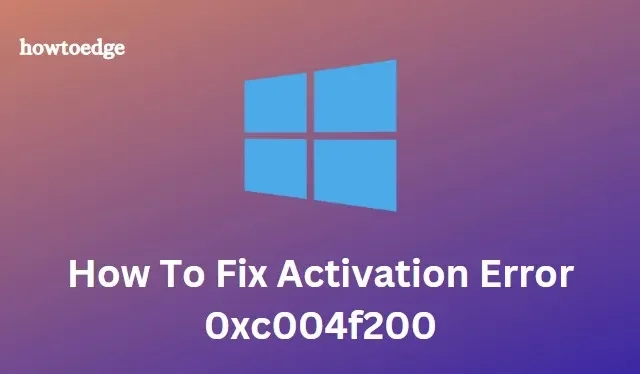
Cuando desee activar Windows o actualizarlo, con frecuencia podría tener problemas con el proceso de activación. El número de error 0xc004f200 es un ejemplo de un problema de este tipo, y es uno que puede surgir durante el proceso de activación. Si lo hace, puede impedirle usar algunas capacidades de la computadora. En la mayoría de los casos, va acompañado de una advertencia que dice «Error de activación de Windows 0x004f200 (no original)».
Este tutorial lo ayudará a reparar el error de activación de Windows 0xc004f200 y a hacer que su máquina vuelva a funcionar lo más rápido posible.
Mejore el rendimiento de su PC manteniendo su seguridad
Reparación de PC Outbyte
Outbyte PC Repair es una aplicación integral de reparación de computadoras que se creó para resolver una amplia variedad de problemas del sistema, limpiar su disco, mejorar la velocidad y aumentar tanto su privacidad como su seguridad.
Tenga en cuenta que PC Repair no está diseñado para reemplazar el software antivirus, sino para trabajar en conjunto con él.
Cómo reparar el error de activación de Windows 10 0xc004f200
Primero, ejecute el Solucionador de problemas de activación de Windows.
Se recomienda que ejecute el Solucionador de problemas de activación de Windows para localizar y resolver cualquier problema que pueda estar impidiendo que Windows se active en su computadora. Los pasos a seguir en este procedimiento son los siguientes:
- Simplemente presione la tecla Win y la tecla I (para abrir la configuración)
- Después de seleccionar Actualización y seguridad en el menú, vaya al paso Activación.
- Para acceder al solucionador de problemas, primero ubíquelo en el panel derecho y luego haga clic en su enlace.

- Si un cuadro emergente le pregunta si desea dar acceso al Control de cuentas de usuario, seleccione Sí en el menú.
- Tenga paciencia, ya que esto identifica y soluciona automáticamente cualquier problema que pueda haber sido causado por sus acciones (si corresponde).
2] Eliminar la actualización más reciente.
Debe eliminar la actualización más reciente de Windows 10 en su computadora si el problema de activación comenzó después de la actualización más reciente. Este esfuerzo puede llevarse a cabo de la siguiente manera:
- Para acceder al menú de configuración de Windows, presione la tecla Win y la tecla I simultáneamente.
- Elija Windows Update después de seleccionar la opción Actualización y seguridad en el menú que aparece.
- Para ver el historial de actualizaciones, navegue hasta el panel derecho, búsquelo y luego haga clic en él.

- Haga clic en el botón Desinstalar actualizaciones que aparece en la siguiente pantalla.
- Después de eso, el sistema lo enviará al Panel de control administrativo.
- Busque la actualización más reciente que se acaba de instalar en su computadora y haga clic derecho sobre ella.
- Elija Desinstalar en el menú que aparece cuando hace clic con el botón derecho.
Cuando haya eliminado la actualización acumulativa más reciente, ahora debe evitar que Windows 10 se actualice automáticamente. El propósito de esto es evitar que la actualización problemática se descargue automáticamente en su dispositivo. Compruebe si el problema persiste ahora que ha hecho esto.
3] Modificar el número de serie del producto
Si probó anteriormente las opciones mencionadas anteriormente pero aún recibe mensajes de problemas de activación, debe intentar usar la clave de producto original para su computadora.
- Comience, luego elija Configuración usando el menú contextual que aparece.
- Para activar su dispositivo, vaya al menú Configuración y seleccione Actualización y seguridad > Activación.
- Haga clic en el botón Cambiar clave de producto que se encuentra en el panel derecho.
- Proporcione su clave de producto auténtica, que consta de 25 dígitos. Asegúrese de verificar el número nuevamente para asegurarse de que no haya errores tipográficos.
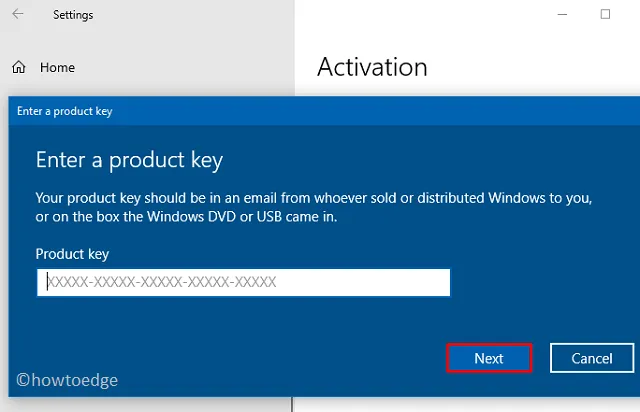
- Con solo presionar el botón Siguiente, se activará una verificación de validación en los servidores de Microsoft para determinar si el código que proporcionó es legítimo o no.
- La empresa verificará la autenticidad del número que proporcionó y, tan pronto como cumpla con todos los requisitos previos, su dispositivo estará operativo.
4] Póngase en contacto con el soporte en línea de Microsoft para corregir el error de activación 0xc004f200
Debe ponerse en contacto con la ayuda en línea de Microsoft y asegurarse de que estén al tanto de su problema si todavía está usando una versión de Windows que no se ha activado. Podrían pedirle que repita su clave de producto, pero todo lo que necesita hacer es seguir sus instrucciones. Después de la conclusión de la discusión, debe activar su computadora personal.
Preguntas frecuentes
1. ¿Qué sucede si falla al activar Windows?
En caso de que no pueda activar Windows, no podrá hacer uso de ciertas funciones ni obtener actualizaciones porque hacerlo es un requisito previo para hacerlo. Además, es posible que reciba indicaciones de que su instalación de Windows no es legítima, lo que indica que puede ser propenso a problemas de velocidad y posibles problemas de seguridad.
2. ¿Qué hacer si falla la activación del producto?
Si no puede activar Windows, es posible que haya un problema con la clave de producto que utilizó para comprarlo. Puede darle otra oportunidad a la pulsación de tecla y verificar si se ingresó correctamente. Si la clave del producto es legítima, es posible que deba ponerse en contacto con el equipo de soporte de Microsoft para obtener más orientación. Además, puede intentar restablecer los archivos asociados con la activación de Windows, que es una posible solución al problema.




Deja una respuesta